居家大小事,找它有丿步-小工匠工程網

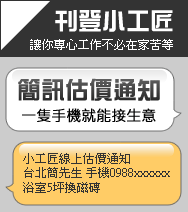
【雷神快修Apple原廠獨立維修中心】台中逢甲店|官方原廠零件|iPhone原廠電池|iPhone原
店家文章分享
為何我的 MacBook 在睡眠中仍然耗電?
許多 MacBook 使用者都會遇到這個困擾:當我們把設備放入睡眠模式後,
原本以為可以省電,卻發現電量依然在持續流失。
這不僅讓人感到困惑,也可能在關鍵時刻影響到使用體驗。
在這篇文章中,我們將深入探討造成 MacBook 在睡眠狀態下耗電的原因
,以及如何有效解決這個問題,幫助您更好地管理電池使用。
查找耗電的應用程式和後台程式
1. 使用「活動監視器」
打開「活動監視器」:
前往「應用程式」>「實用工具」>「活動監視器」。
查看 CPU 使用情況:
在「活動監視器」中,點擊「CPU」標籤。
按「% CPU」排序,查看哪些應用程式和進程消耗了最多的 CPU 資源。
檢查能源影響:
切換到「能源」標籤。
查看「能源影響」一欄,能夠識別哪些應用程式對電池的影響較大。
2. 檢查系統偏好設定
前往「系統偏好設定」:
點擊「電池」或「節能」。
查看「電池使用情況」:
在「電池」選項中,您可以查看最近使用的應用程式和它們對電池的影響。
3. 檢查應用程式設定
檢查各應用程式的設定: 有些應用程式提供選項來限制背景活動,
比如社交媒體應用、郵件客戶端等。確保這些應用程式不會在背景中持續運行。

Mac 在嘗試連接藍牙設備時造成不必要的電量耗損
在某些情況下,Mac 的藍牙功能可能會在休眠時保持開啟狀態,特別是當連接藍牙滑鼠時。
這樣會啟用相關的硬體模組,從而消耗一定的電量。當 Mac 處於休眠模式時,
如果藍牙功能仍然開啟,可能會導致不必要的電池消耗。
因此,建議在進入休眠模式前關閉藍牙,以避免 Mac 在休眠期間長時間耗電。
這樣不僅能延長電池壽命,還能確保設備在需要使用時保持最佳性能。

檢查 MacBook 的電池健康狀況
打開「系統偏好設定」:
點擊桌面左上角的 Apple 標誌。
選擇「系統偏好設定」。
選擇「電池」:
在系統偏好設定中,找到並點擊「電池」。
查看電池狀態:
在左側選擇「電池」或「電池健康」選項(根據 macOS 版本不同而異)。
您將看到電池的健康狀況顯示為「正常」、「服務電池」或其他相關信息。
進一步檢查電池健康
使用「活動監視器」檢查電池使用情況:
打開「活動監視器」:前往「應用程式」>「實用工具」>「活動監視器」。
切換到「能源」標籤,查看哪些應用程式消耗了最多的電力。
使用「系統信息」查看電池詳細資訊:
按住 Option 鍵,然後點擊 Apple 標誌。
選擇「系統信息」。 在左側菜單中選擇「電源」,查看電池的詳細資訊,如循環次數、健康狀況和設計容量等。

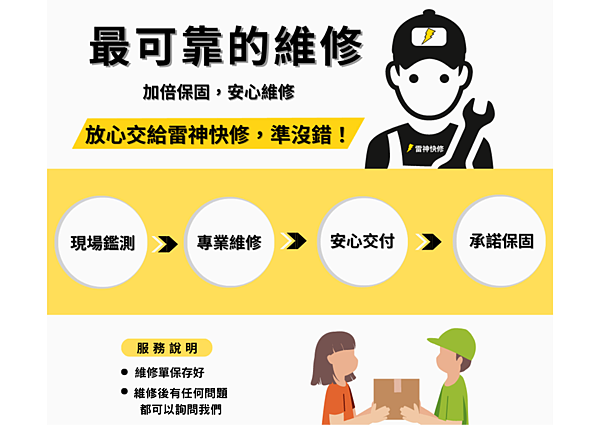
其它相關店家資訊






